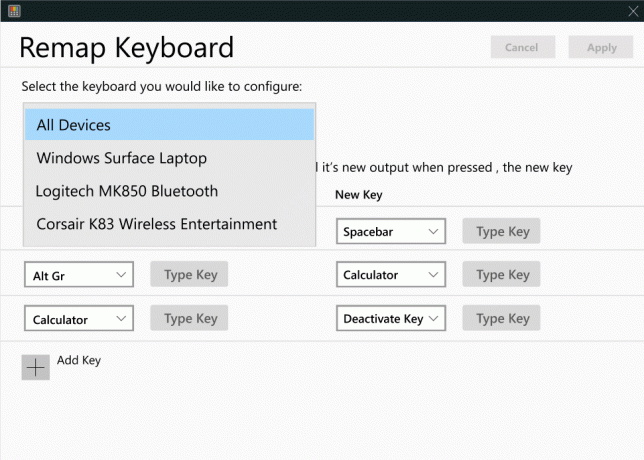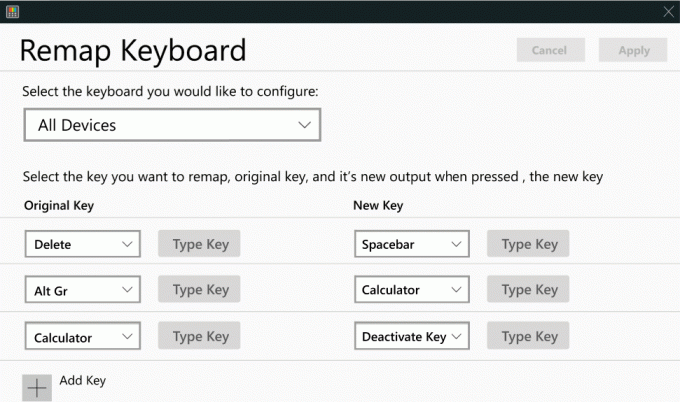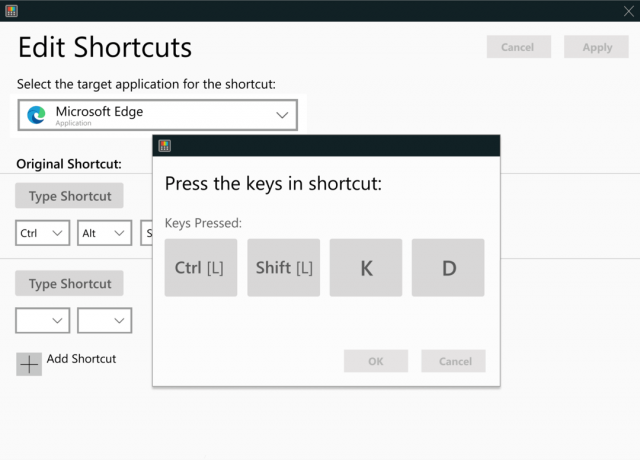Microsoft делает еще один PowerToy, диспетчер клавиатуры
Возможно, вы помните PowerToys, набор крошечных удобных утилит, которые впервые были представлены в Windows 95. Наверное, большинство пользователей вспомнят действительно полезные TweakUI и QuickRes. Последняя версия классического пакета PowerToys была выпущена для Windows XP. В 2019 году Microsoft объявила, что возрождает PowerToys для Windows и делает их с открытым исходным кодом. Игрушки для Windows 10, очевидно, совершенно новые и разные, адаптированные для новой операционной системы.
Рекламное объявление
Возрожденный проект PowerToys можно найти на GitHub.

На данный момент Windows 10 PowerToys включает следующие приложения.
-
PowerRename - инструмент, который поможет вам переименовать большое количество файлов, используя различные условия именования. например, поиск и замена части имени файла, определение регулярных выражений, изменение регистра букв и более. PowerRename реализован как расширение оболочки для File Explorer (плагин чтения). Он открывает диалоговое окно с множеством опций.

-
FancyZones - FancyZones - это оконный менеджер, предназначенный для упрощения упорядочивания и привязки окон к эффективным макетам для вашего рабочего процесса, а также для быстрого восстановления этих макетов. FancyZones позволяет пользователю определять набор местоположений окон для рабочего стола, которые являются целями перетаскивания для окон. Когда пользователь перетаскивает окно в зону, размер окна изменяется и перемещается, чтобы заполнить эту зону.

- Руководство по быстрым клавишам Windows - Руководство по сочетаниям клавиш Windows представляет собой полноэкранную служебную программу, которая предоставляет динамический набор сочетаний клавиш Windows, применимых для данного рабочего стола и текущего активного окна. Когда клавиша Windows удерживается в течение одной секунды (это время можно настроить в настройках), на рабочем столе появляется оверлей, показывающий все доступные сочетания клавиш Windows и действия, которые будут выполняться с учетом текущего состояния рабочего стола и активного окно. Если клавиша Windows продолжает удерживаться после того, как был выпущен ярлык, наложение останется поднятым и покажет новое состояние активного окна.
Менеджер клавиатуры
PowerToys Keyboard Manager - это новое приложение, которое позволяет переназначать клавиши для другой функции. Примером является переназначение клавиши «Tab» на «Удалить». С его помощью все клавиши на вашей клавиатуре являются динамическими и могут быть переназначены для обеспечения различных выходов.
Прогресс и цели проекта могут быть видел здесь.
Мокапы пользовательского интерфейса